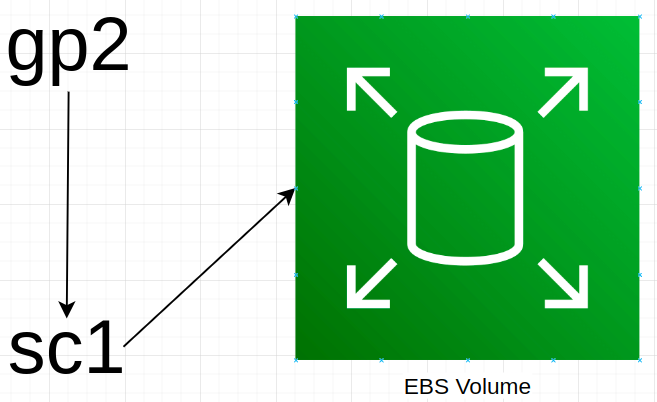
Ada beberapa tipe volume EBS (Elastic Block Store) yaitu: gp2, gp3, io1, io2, st1, sc1.
Diantara tipe tersebut, yang paling murah adalah sc1 karena digunakan untuk storage yang jarang diakses (infrequently accessed) dan juga hdd dengan biaya termurah, yaitu $0.018/GiB – diregion singapore (per artikel ini diterbitkan).
Disini saya akan share pengalaman saya, mengubah tipe volume EBS dari gp2 ke sc1. Kenapa diubah? Karena untuk menghemat biaya, karena volume tersebut berisi data lama yang sudah diarchive, jadi tidak diperlukan lagi banyak akses kesana.
Data archive tersebut disimpan di secondary volume, jadi bisa diubah tipenya ke sc1.
Mengubah tipe volume EBS dari gp2 ke sc1
Untuk mengubah tipe volume, kita bisa manfaatkan fitur snapshot. Jadi volume gp2 akan dibuatkan snapshot lalu snapshot tersebut direstore ke volume baru dengan tipe sc1. Kemudian volume lamanya (gp2) bisa dihapus.
- Masuk ke EC2
- Pada menu sebelah kiri > Elastic Block Store, pilih Volumes
- Pilih secondary volume yang mau dibuat snapshot, klik Actions > Create snapshot

- Pada form Create snapshot, masukkan:
- Description: <bebas>
- Pada Tags: Name: <bebas>
- Klik Create snapshot
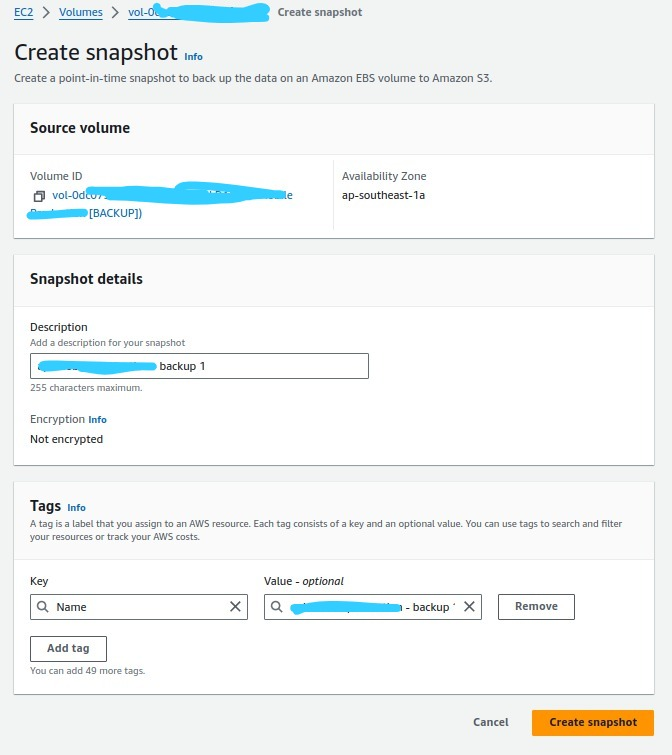
- Setelah itu snapshot akan dibuat, copy snapshot-id tersebut. Buka menu Snapshots

- Cari snapshot berdasarkan id yang sudah dicopy. Jika sudah terbuat, maka snapshot statusnya Completed.

- Buat volume baru dari snapshot tersebut. Pilih snapshotnya, klik Actions > Create volume from snapshot seperti gambar diatas
- Maka diarahkan ke halaman Create volume, isikan seperti dibawah:
- Volume type: Cold HDD (sc1)
- Size (GiB): 1990 (mengikuti size volume sebelumnya gp2)
- Availability Zone: ap-southeast-1a (mengikuti AZ dari volume sebelumnya)
- Klik Create volume
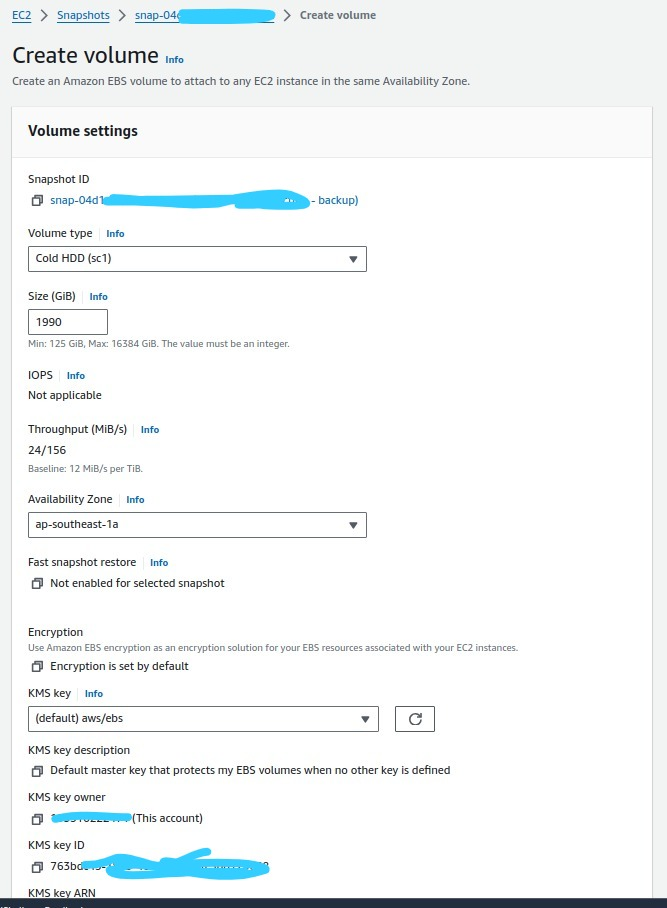
- Akan terbuat volume baru
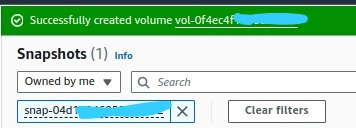
- Attach volume baru tersebut ke EC2 instance. Caranya kembali ke halaman volume, cari volume-id baru tersebut. Klik Actions > Attach volume
- Pada halaman Attach volume, masukkan instance dan device name yang diinginkan (bebas).
- Klik Attach volume
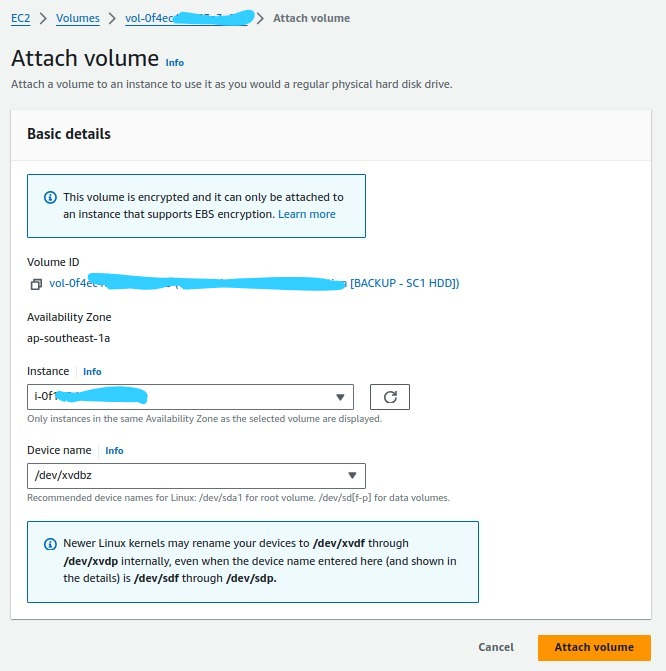
- Masuk ke server menggunakan SSH
- Cari semua device available di OS
lsblk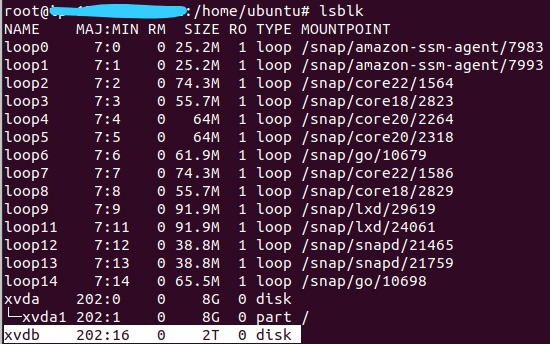
- Bisa dilihat diatas, volume baru sudah ada (xvdb). Memang nama device di AWS (/dev/xvdbz) dan di OS (/dev/xvdb) bisa berbeda, jadi untuk mencocokkannya bisa melihat size volumenya (2T) yang mendekati.
- Langkah terakhir mount device tersebut ke folder yang ada di OS, misal:
mount /dev/xvdb /home/ubuntu/external_volume_sc1- Setelah termount, datanya akan ada di folder external_volume_sc1

- Tinggal dicek apakah datanya sudah sesuai atau belum. Jika sudah sesuai volume lamanya (gp2) bisa dihapus.